
Nous supprimons souvent le mot de passe win10 pour faciliter la connexion au système, mais après avoir supprimé le mot de passe, nous constatons que nous devons encore le saisir une fois, ce qui est très gênant. Alors pourquoi ne pouvons-nous pas annuler le mot de passe win10. ? En fait, il suffit d'annuler l'option du mot de passe de connexion.
1. Tout d'abord, cliquez sur le coin inférieur gauche pour ouvrir le "Menu Démarrer"
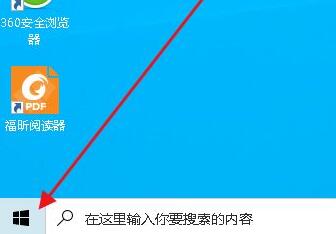
2. Ensuite, ouvrez "Exécuter" sous le système Windows
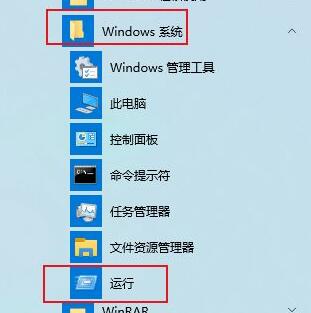
3. Entrez « Contrôler les mots de passe utilisateur2 » » et cliquez sur « OK »
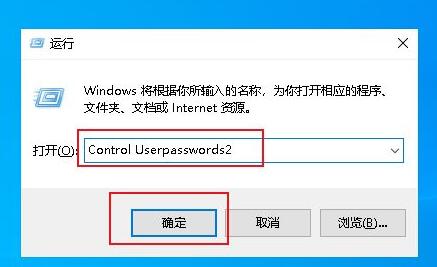
4. Annulez ensuite l'option « Pour utiliser cet ordinateur, les utilisateurs doivent saisir un nom d'utilisateur et un mot de passe ».
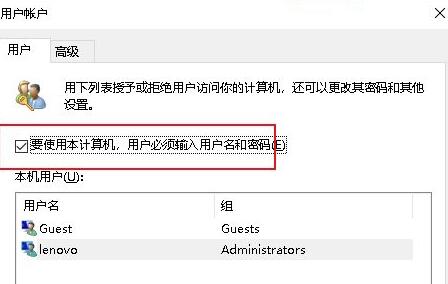
5. S'il y a un mot de passe auparavant, vous devez d'abord le saisir et le confirmer, puis cliquer sur "OK" pour enregistrer.
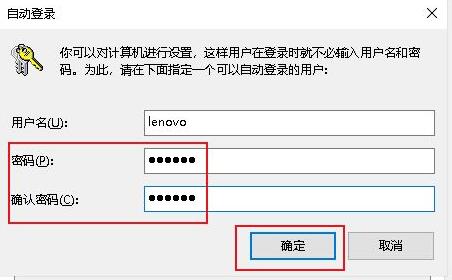
6. Une fois la modification terminée, un mot de passe n'est plus requis lors de la connexion.
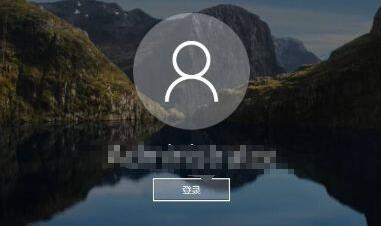
Ce qui précède est le contenu détaillé de. pour plus d'informations, suivez d'autres articles connexes sur le site Web de PHP en chinois!
 La différence entre nohup et &
La différence entre nohup et &
 Pourquoi ne puis-je pas accéder au navigateur Ethereum ?
Pourquoi ne puis-je pas accéder au navigateur Ethereum ?
 Que signifie pycharm lors d'une exécution en parallèle ?
Que signifie pycharm lors d'une exécution en parallèle ?
 Comment utiliser la fonction mois
Comment utiliser la fonction mois
 Aucun service sur les données mobiles
Aucun service sur les données mobiles
 Comment supprimer le verrou de sécurité de Firefox
Comment supprimer le verrou de sécurité de Firefox
 Comment vérifier l'utilisation de la mémoire JVM
Comment vérifier l'utilisation de la mémoire JVM
 Explication détaillée de la commande Linux dd
Explication détaillée de la commande Linux dd